Tutti i segreti di iMovie per iOS per un perfetto editing video su iPhone e iPad
pubblicato il 8 febbraio 2016 alle ore 11:03
Chi dice che per creare un buon montaggio video sia necessario un computer? Grazie all’enorme potenza di calcolo dei moderni smartphone è possibile effettuare editing video e creare filmati con i video registrati in mobilità con iPhone, direttamente con il proprio dispositivo mobile.Esistono diverse app per editing video su iPhone che consentono la creazione e il montaggio di filmati girati con iPhone senza doverli esportare sul computer ed elaborare con iMovie, Final Cut o Premiere, e i risultati che si riescono a ottenere sono veramente ottimi. Se la vostra domanda è come modificare un video su iPhone oppure come eseguire un montaggio video su iPhone, la risposta non può che essere una: iMovie per iOS. L’app di editing video iPhone per eccellenza, che consente di montare video e foto, applicare effetti, sovrapposizioni, montaggi e transizioni, il tutto semplicemente e molto velocemente. E anche in 4K se si ha un iPhone 6S o un iPhone 6S Plus.
Ormai disponibile da tanti anni, con il tempo iMovie è migliorata tantissimo e ha introdotto tante nuove funzioni, che in molti non conoscono. Per iniziare editing video iPhone sarà necessario quindi avviare iMovie e creare un nuovo progetto (che può essere un video o un trailer). Il progetto darà il via all’editing video iPhone e permetterà di modificare filmati salvati nella libreria dell’iPhone o registrati in tempo reale sfruttando la fotocamera.
Creato il progetto, per iniziare l’editing video iPhone bisognerà aggiungere un file multimediale cliccando l’ultima icona in basso posta sulla sinistra dell’app. Aggiunto il video e visualizzata l’anteprima, selezionando l’elemento nella timeline posta in basso all’app sarà possibile accedere a un menu a 5 icone: è il vero e proprio cuore dell’editing video e permetterà di fare tantissime cose.
Con la prima icona sarà possibile tagliare i filmati iPhone, dividerli e duplicarli. Con la seconda icona sarà possibile modificare velocità video iPhone proprio con la stessa procedura disponibile in iMovie per OS X e sfruttando il pinch to zoom sarà possibile modificare l’inquadratura del video, effettuando un vero e proprio zoom sull’immagine.
Ma l’icona più interessante è l’ultima. Selezionandola si accederà a un nuovo menu che permetterà di aggiungere dei veri e propri filtri video iPhone, che ne modificheranno non solo la saturazione, la luminosità e il contrasto, ma che applicheranno dei veri e propri layer colorati ai video (un po come succede ai video Instagra), in modo da dare vita a filmati molto più avvincenti.
Ma non finisce qui. E’ possibile aggiungere diverse clip video al montaggio video iPhone e la cosa bella è che non solo potranno essere aggiunte in ordine cronologico, ma sarà possibile anche utilizzare sovrapposizioni video. Per farlo è necessario procedere con l’aggiunta di un nuovo file, ma quando verrà selezionato nella libreria dei file memorizzati nel dispositivo, non sarà necessario cliccare sull’icona a forma di freccia, bensì si una delle altre 6 icone presenti nel menu che compare. Sarà quindi possibile inserire esclusivamente la traccia audio di un secondo video, sarà possibile creare video PiP iPhone (Picture in Picture) e sarà possibile affiancare i video sia in orizzontale che in verticale, in modo da avere una riproduzione contemporanea ma del tutto indipendente che permette l’applicazione di filtri video iPhone a ogni clip, e il pinch to zoom per tagliare video iPhone.
A lavoro ultimato si potrà condividere il montaggio video iPhone su Facebook, WhatsApp e in tutte le app compatibili, oppure si potrà salvare nel Rullino fotografico. Per farlo sarà necessario selezionare la voce fine e, successivamente, cliccare sull’icona relativa alla condivisione selezionando la voce Salva video: a questo punto non bisognerà far altro che scegliere la risoluzione desiderata che può essere - ad esempio - Full HD oppure anche 4K.
mostra altro
altro di Tecnologia Fanpage
-
0:16 Il video fake del colpo di Stato in Francia
 743 VISUALIZZAZIONITecnologia Fanpage
743 VISUALIZZAZIONITecnologia Fanpage -
12:56 Geopop in scena: "Dopo il libro, la scienza arriva nei teatri"
 393 VISUALIZZAZIONITecnologia Fanpage
393 VISUALIZZAZIONITecnologia Fanpage -
0:52 Aurora boreale vista dall’orbita, l’incanto ripreso dall’astronauta NASA Zena Cardman
 193 VISUALIZZAZIONITecnologia Fanpage
193 VISUALIZZAZIONITecnologia Fanpage -
7:14 Ho creato una fidanzata virtuale: ci siamo lasciate dopo una settimana
 3630 VISUALIZZAZIONITecnologia Fanpage
3630 VISUALIZZAZIONITecnologia Fanpage -
7:14 "Per me la carne non è più cibo”: Fabiola, la creator che trasforma i piatti di carne in cibo vegano
 3901 VISUALIZZAZIONITecnologia Fanpage
3901 VISUALIZZAZIONITecnologia Fanpage -
2:44 Donne spogliate con un click, siamo entrati nei forum dove tutto è possibile: cosa abbiamo visto
 2223605 VISUALIZZAZIONITecnologia Fanpage
2223605 VISUALIZZAZIONITecnologia Fanpage -
3:59 Dentro le chat Telegram dove le donne diventano prede: "Mando foto di mia nipote. È nuda"
 13642 VISUALIZZAZIONITecnologia Fanpage
13642 VISUALIZZAZIONITecnologia Fanpage -
0:49 Un meteorite più vecchio della Terra è atterrato in Georgia: il video dell'impatto
 2605 VISUALIZZAZIONITecnologia Fanpage
2605 VISUALIZZAZIONITecnologia Fanpage -
0:34 Abbiamo creato un'influencer artificiale con Veo 3: "Piacere, AlessIA"
 2094 VISUALIZZAZIONITecnologia Fanpage
2094 VISUALIZZAZIONITecnologia Fanpage -
7:16 La storia di Marco, ex incel: "Nei forum parlavano di campi di concentramento per le donne"
 48634 VISUALIZZAZIONITecnologia Fanpage
48634 VISUALIZZAZIONITecnologia Fanpage -
7:25 La cheffe Chiara Pavan: "La carne che mangiamo oggi è un problema: spero che nel frigo troveremo altro"
 19060 VISUALIZZAZIONITecnologia Fanpage
19060 VISUALIZZAZIONITecnologia Fanpage -
0:27 robot
 3858 VISUALIZZAZIONITecnologia Fanpage
3858 VISUALIZZAZIONITecnologia Fanpage -
0:25 Funerali di Papa Francesco, IT-Alert suona a Roma per ricordare quando chiude piazza S. Pietro
 26066 VISUALIZZAZIONITecnologia Fanpage
26066 VISUALIZZAZIONITecnologia Fanpage -
0:06 Una palla di fuoco ha attraversato Città del Messico: di cosa si tratta
 696 VISUALIZZAZIONITecnologia Fanpage
696 VISUALIZZAZIONITecnologia Fanpage -
0:27 Il condominio più grande del mondo: ci vivono 20.000 persone che non devono mai uscire
 66986 VISUALIZZAZIONITecnologia Fanpage
66986 VISUALIZZAZIONITecnologia Fanpage -
3:28 Infiltrati nella comunità Black Pill: cosa succede nei gruppi degli uomini che odiano le donne
 3323 VISUALIZZAZIONITecnologia Fanpage
3323 VISUALIZZAZIONITecnologia Fanpage